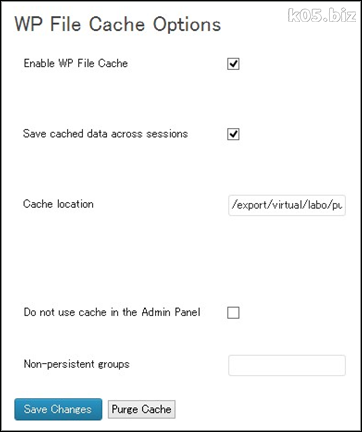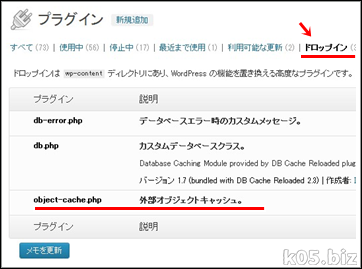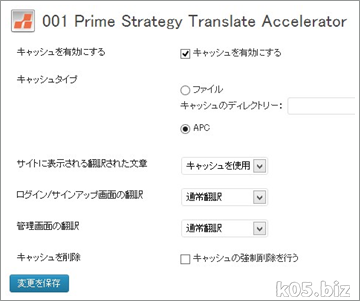キャッシュプラグイン
アクセス数の少ないところは、「Quick Cache」「WP Super Cache」は、実際にはあまり役に立っていない可能性があるので、導入しないほうがよいかと思います。導入するとしても、キャッシュする時間をかなり長めに設定しないと、キャッシュがヒットする確率を上げれないと思います。今まで使用してなかったんですが、PHPオブジェクトキャッシュ、翻訳ファイルのキャッシュを導入してみると、アクセスが少なくても効果が結構あるようです。
翻訳ファイルに関しては、個人的には管理画面とかでしか効果がないと思っていたんですが、そうではないみたいです。サイトが翻訳ファイルを使用してなくても、このファイルを標準で読み込みに行くみたいなのでこの部分がキャッシュされるとやはり表示速度に影響があるようです。
実際に、体感で速度が変わるのがわかるとおもいます。
具体的には以下の通りです。APCが使えるところは、やはりAPCを使用したほうが負荷が少なくて済みます。
APCが使用できないところ
・WP File Cache・MO Cache
この2つを導入
APCが使用できるところ
・APC Object Cache Backend・001 Prime Strategy Translate Accelerator
この2つを導入
各プラグインの導入の仕方
WP File Cache
・WordPress › WP File Cache « WordPress Pluginsプラグインを有効化するだけでOKだった記憶がありますが、設定画面があるのでキャッシュの設定が有効になっているかを確認しておいたほうがよいでしょう。
MO Cache
・WordPress › MO Cache « WordPress Plugins導入して、有効化するだけ。
APC Object Cache Backend
・WordPress › APC Object Cache Backend « WordPress Pluginsこのプラグインは特殊です。WPのプラグインのところで有効化してもエラーになりますし、仮にエラーにならなくてもそこで有効化しても機能しません。
/wp-content/plugins/apc/readme.txt に導入の仕方が書かれています。
導入方法は簡単で、/wp-content/plugins/apc/object-cache.phpというファイルを /wp-content/にコピーするだけです。
成功すると、プラグイン一覧画面のところの上の「ドロップイン」をクリックすると上記のような画面になります。
そこに、「object-cache.php 外部オブジェクトキャッシュ」と表示されていたら、導入に成功しています。
001 Prime Strategy Translate Accelerator
・WordPress › 001 Prime Strategy Translate Accelerator « WordPress Pluginsプラグインを有効にして、設定画面で「キャッシュを有効にする」「APC」「キャッシュを使用」などの設定をしてください。
オマケ:APCを有効化すると、WP Super Cacheが使えない?!
レンタルサーバーによっては、そういうところがあるようです。そういう時は、Quick Cacheあたりを使用してみましょう。・WordPressの表示を劇的に速くする!jQuery/JavaScriptの高速化テクニック | Find Job ! Startup
上記記事でも取り上げられてますし、当サイトでも使用してるので、「Quick Cache」で問題ない気はします。キャッシュの有効時間は12時間(43200秒)にしています。
スポンサーリンク